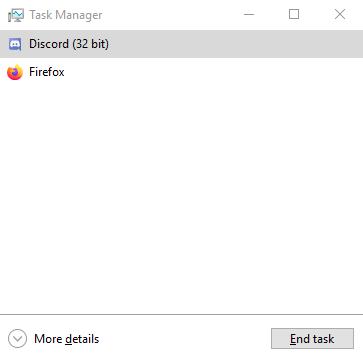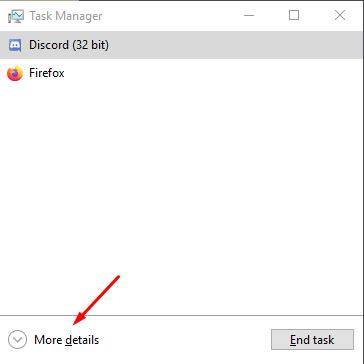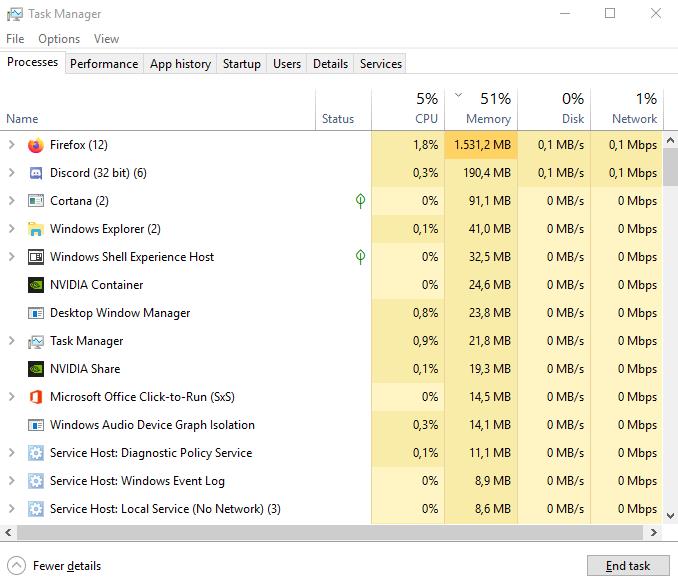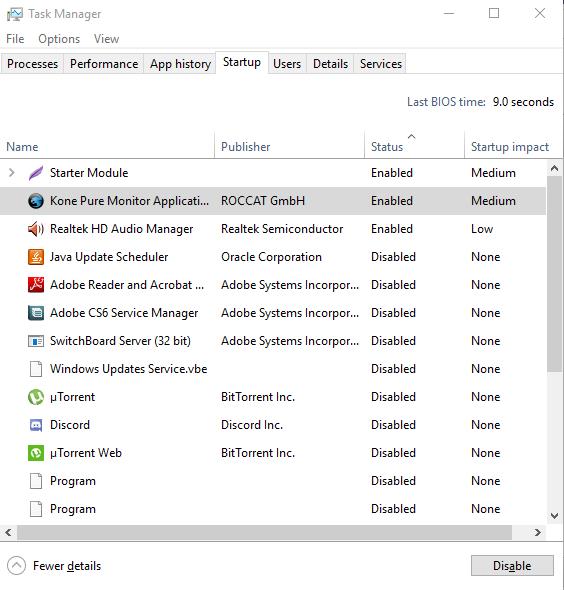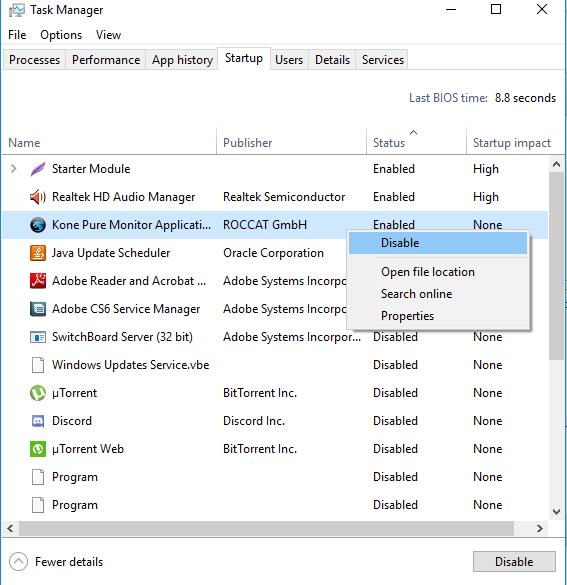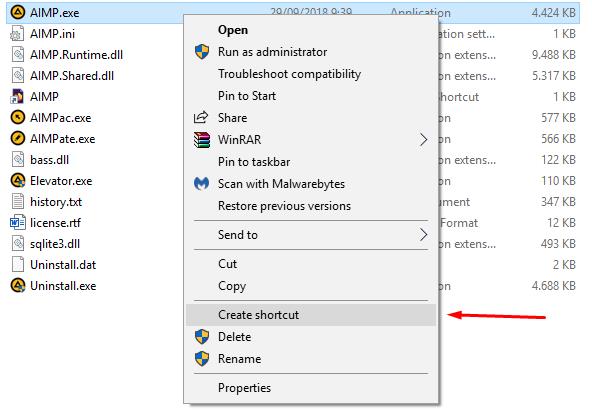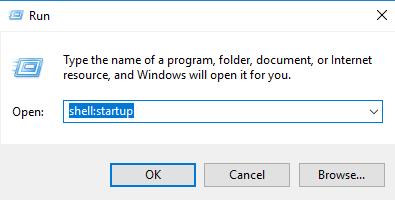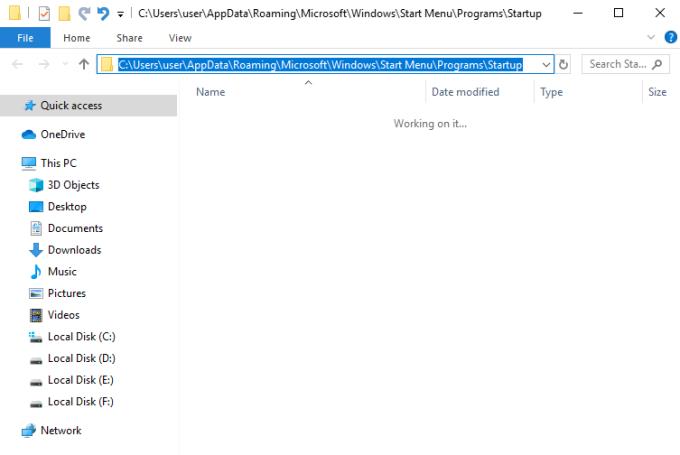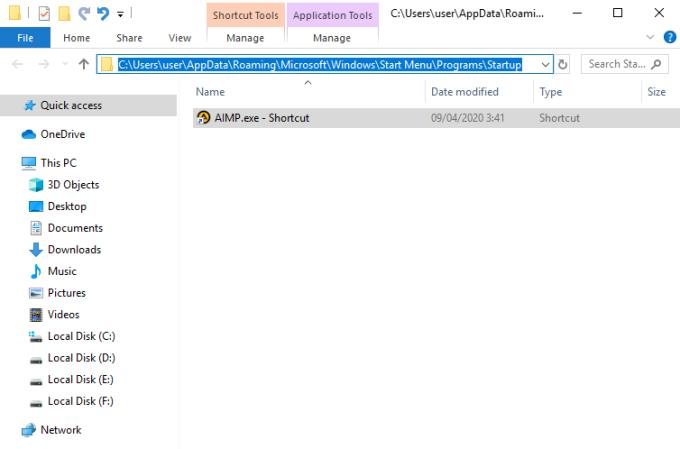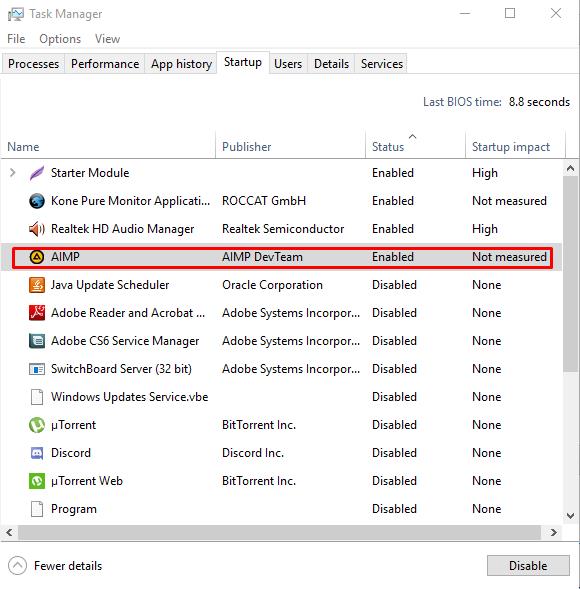„Windows 10“ yra populiariausia ir naudojama operacinė sistema pasaulyje dėl daugelio priežasčių, be to, ji nemokama. Atsižvelgiant į tai, kadangi „Windows“ yra tokia galinga operacinė sistema, kuri turi daug funkcijų ir funkcijų, mažiau išmanantiems vartotojams gali būti sunku visapusiškai ja naudotis ir išspręsti įprastas problemas. Šiandien mes sutelksime dėmesį į jūsų paleisties programų valdymą „Windows 10“.
„Windows“ OS turi šią tikrai puikią funkciją, kuri gali valdyti, kurios programos bus automatiškai paleistos įjungus kompiuterį. Tai naudinga paleidžiant šias tam tikras pagrindines programas. Be jo turėsite rankiniu būdu spustelėti programą, kad ją paleistumėte. Tai ypač nuobodu, kai turite tiek daug programų, kurias norite naudoti iškart po to, kai įjungiate savo puikų darbalaukį.
"Kokios programos?" galite paklausti. Dažniausiai jie veiks fone ir praneš, kai kas nors atsitiks, pavyzdžiui, antivirusinės programos. Mcafee, Kaspersky, AVG ar bet kurią pasirinktą antivirusinę programą ji turės „fono stebėjimo“ funkciją. Taip nuskaitoma, ar jūsų kompiuteryje nėra kenkėjiškų programų. Radęs ką nors įtartino, jis išsiųs pranešimą, kuriame bus klausiama, ką daryti.
Kaip valdyti „Windows 10“ paleisties programas
1 veiksmas. Atidarykite užduočių tvarkyklę
Šis veiksmas yra greitas ir paprastas, tiesiog paspauskite CTRL + Shift + Esc. Tada jus pasitiks šis dailiai atrodantis langas. Nesijaudinkite, tai dažniausiai bus jūsų gelbėtojas įvairiose situacijose.
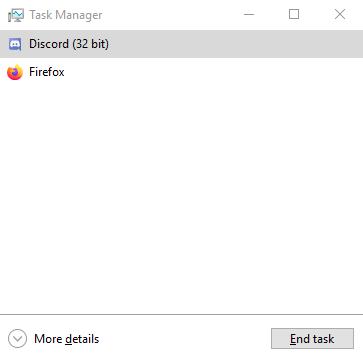
Dabar apatiniame kairiajame kampe paspauskite „Daugiau informacijos“.
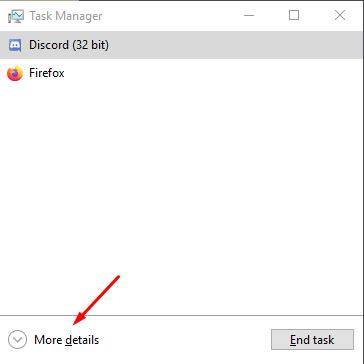
Ir dabar jūsų užduočių tvarkyklė atrodys taip:
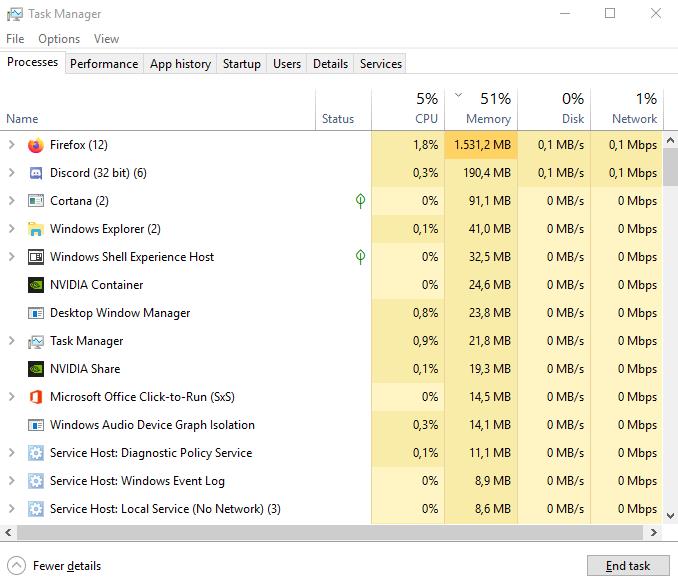
Dabar jis atrodo šimtą kartų baisiau ir grėsmingiau. Neišsigąskite. Tai tik labai išsamus jūsų kompiuterio minčių sąrašas. Taip pat rodomas apytikslis kompiuterio išteklių naudojimo vaizdas, bet mes ne to ieškome.
2 veiksmas. Užduočių tvarkyklėje eikite į paleisties skirtuką
Dabar spustelėkite skirtuką „Paleistis“, esantį lango viduryje.
Jūsų užduočių tvarkyklė atrodys taip:
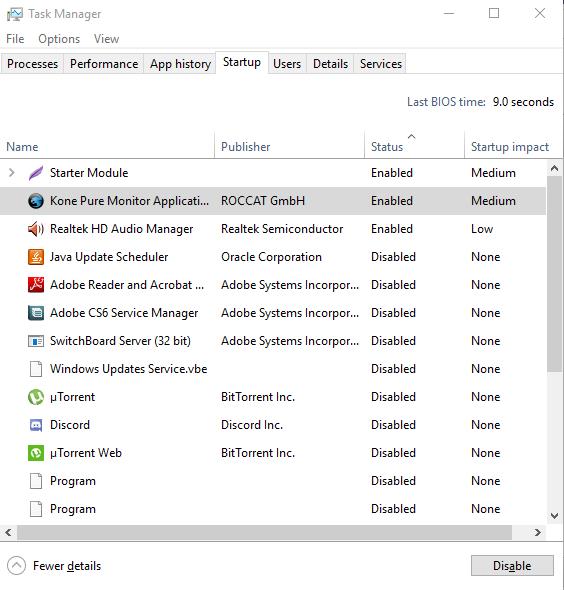
Štai ko mes ir ieškome. Šiame lange pateikiamas programų, kurios bus arba nebus paleistos paleidus kompiuterį, sąrašas.
Pavyzdžiui, žiūrėkite, kad „ Kone Pure Monitor“ programa ? Tai mano pelės makrokomandos programa. Kaip matote, dabartinė būsena yra „įjungta“, tai reiškia, kad programa bus paleista automatiškai, kai kompiuteris paleidžiamas. O paleidimo poveikis yra „vidutinis“, tai reiškia, kad programa paveiks mano paleidimo laiką vidutiniškai nuo 0,2 iki 0,5 sekundės (rida gali skirtis). Paleidimo laiko sumą galite rasti viršutiniame dešiniajame langų kampe, kuriame parašyta „Paskutinis BIOS laikas“
3 veiksmas. Programų valdymas
Galite valdyti, kurios programos turėtų būti paleistos arba kurios neturėtų paleisti, tiesiog pasirinkdami programą užduočių tvarkyklės lange, dešiniuoju pelės mygtuku spustelėkite ir pasirinkite įgalinti (ir atvirkščiai).
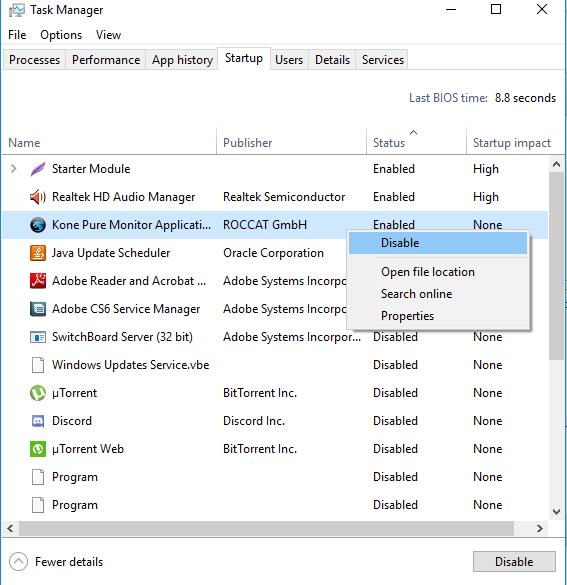
Sveikiname, dabar esate vienu žingsniu toliau, kad taptumėte tikruoju Windows OS meistru!
Atnaujinkite „Windows 10“ paleisties sąrašą
Kita galimybė būtų įtraukti naują programą į paleisties sąrašą. Visų trijų aukščiau nurodytų veiksmų jums reikės, nes dauguma programų paleisties sąraše užsiregistruos rankiniu būdu. Bet ką daryti, jei jums reikia kitos programos, kuri pasveikintų jus įjungus kompiuterį? nesijaudinkite, mes į tai pasigilinsime.
1 veiksmas. Padarykite nuorodą
Pirmiausia turite rasti norimos programos nuorodą, dešiniuoju pelės mygtuku spustelėdami .exe ir pasirinkę „sukurti nuorodą. Tokiu atveju tai padarysime su muzikos grotuvo programėle AIMP.
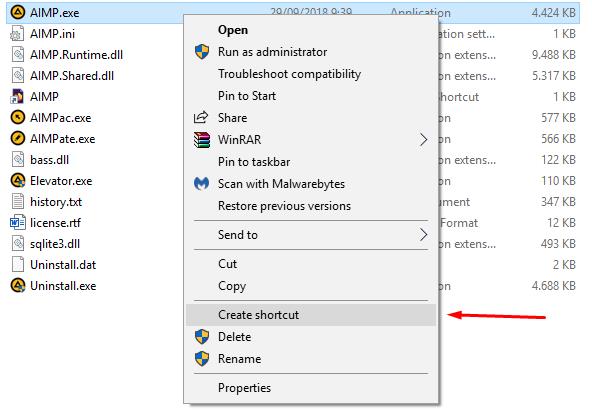
2 veiksmas. Eikite į paleisties katalogą
Paspauskite „Windows“ mygtuką + R (paleisti programą) ir įveskite „shell:startup“. Tada paspauskite enter.
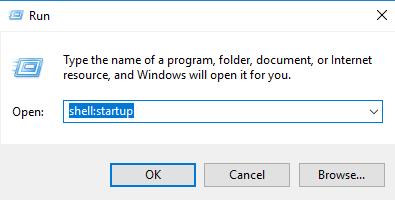
Ir tada atsidarys naujas langas.
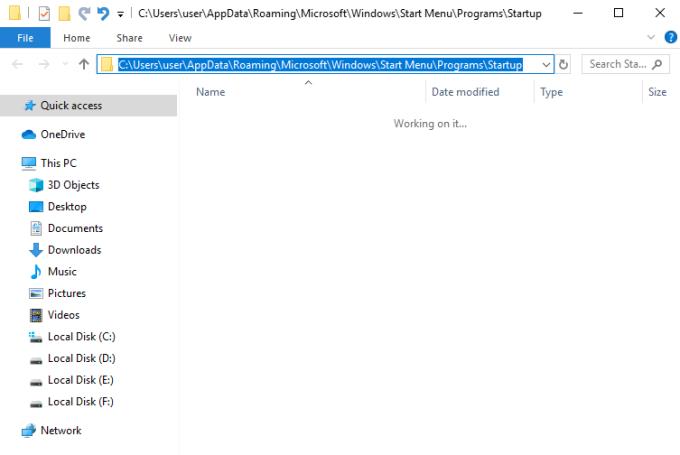
Tai katalogas, kuriame rankiniu būdu valdomos paleidžiamos programos.
3 veiksmas. Pridėkite norimos programos nuorodą į katalogą
Įdėkite savo programos nuorodą į katalogą
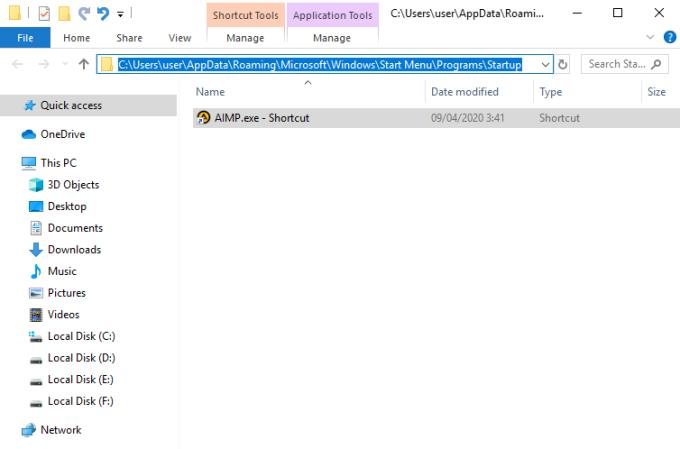
Būtent taip. Dabar grįžkite į paleisties užduočių tvarkyklės langą.
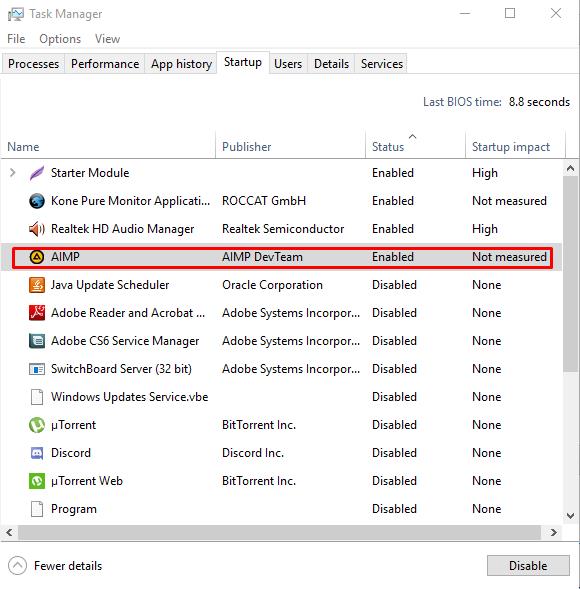
Dabar, kai AIMP yra jūsų Windows 10 paleisties sąraše, galite jį valdyti.